iPhone 13 잠금 화면 비밀번호를 잊어버린 경우 어떻게 해야 합니까? iPhone 비밀번호를 검색하는 2가지 방법
iPhone 13은 매우 인기 있는 스마트폰이며, 사용자는 개인 정보의 보안을 보호하기 위해 일반적으로 잠금 화면 비밀번호를 설정합니다. 그러나 때때로 우리는 이 비밀번호를 잊어버릴 수도 있습니다. 그렇다면 iPhone 13 잠금 화면 비밀번호를 잊어버린 경우 어떻게 해야 할까요? iPhone 13의 잠금 화면 비밀번호를 잊어버리는 문제를 해결하는 방법은 다음과 같습니다. 함께 살펴보겠습니다! 1. iTunes를 사용하여 복원: iPhone 13을 이전에 동기화한 컴퓨터에 연결한 다음 iTunes를 엽니다. iTunes에서 장비를 선택하고 "iPhone 복원"을 클릭하십시오. 이렇게 하면 기기의 모든 데이터가 삭제되고 공장 설정으로 복원됩니다. 2. 나의 찾기 기능을 사용하여 지우기: 이전에 나의 찾기 기능을 활성화하고 Apple ID를 설정한 경우 다른 기기에서 나의 찾기 앱을 사용하거나 iCloud 웹 버전을 통해 iPhone 13을 지울 수 있습니다. 지우고 나면 백업을 복원하거나 장치를 새 장치로 설정할 수 있습니다. 3. 복구 모드 사용: iPhone 13을 컴퓨터에 연결한 다음 복구 모드 화면이 나타날 때까지 볼륨 키와 측면(또는 상단) 버튼을 길게 누릅니다. 컴퓨터에 "복구"를 선택하라는 팝업 창이 나타납니다. 이렇게 하면 기기의 모든 데이터가 삭제되고 공장 설정으로 복원됩니다. 이러한 작업을 수행하기 전에 중요한 데이터를 백업했는지 확인하십시오. 백업이 없으면 데이터가 손실될 수 있습니다. 또한 이러한 방법으로 인해 iPhone 13이 삭제될 수 있으므로 주의해서 진행하시기 바랍니다. 그래도 문제를 해결할 수 없는 경우 Apple 고객 서비스에 문의하거나 Apple 공인 수리 센터를 방문하여 도움을 받는 것이 좋습니다.
iCloud를 사용하여 iPhone 지우기는 기기의 모든 데이터와 설정을 완전히 지우는 효과적인 방법입니다. 이를 수행하는 단계는 다음과 같습니다. 1. iPhone이 Wi-Fi 네트워크에 연결되어 있고 iCloud 계정에 로그인되어 있는지 확인하세요. 2. iPhone의 설정 앱을 열고 상단으로 스크롤한 후 이름/아바타를 탭합니다. 3. 프로필 페이지에서 아래로 스크롤하여 iCloud를 클릭합니다. 4. 아래로 스크롤하여 'iPhone 찾기'를 탭하세요. 5. "iPhone 찾기" 페이지에서 "나의 iPhone 찾기" 스위치가 꺼져 있는지 확인하십시오. 6. iCloud 비밀번호를 확인하고 "닫기"를 클릭하세요. 7. iCloud 페이지로 돌아가서 "백업" 섹션까지 아래로 스크롤합니다. 8. "백업"을 클릭한 다음 "지금 백업"을 클릭하십시오. 9. 백업이 완료될 때까지 기다립니다. 기기의 데이터 양에 따라 다소 시간이 걸릴 수 있습니다. 10. 설정 앱의 홈 화면으로 돌아가서 하단으로 스크롤하여 '일반'을 탭하세요. 11. 일반 페이지에서 아래로 스크롤하여 재설정을 클릭합니다. 12. 재설정 페이지에서 모든 콘텐츠 및 설정 지우기를 선택합니다. 13. 확인 팝업 창에서 기기 비밀번호를 입력하고 'iPhone 지우기'를 클릭하세요. 14. 시스템에서 이 작업을 다시 확인하라는 메시지를 표시합니다. "iPhone 지우기"를 클릭하세요. 15. 장치가 삭제 프로세스를 완료할 때까지 기다리면 장치가 재부팅됩니다. 16. 장치가 다시 시작된 후 화면의 지시에 따라 설정하십시오. 이전 백업을 복원하거나 새 장치로 설정하도록 선택할 수 있습니다. 이렇게 하면 사진, 비디오, 문서, 앱 등을 포함하여 기기의 모든 데이터와 설정이 영구적으로 삭제됩니다. 따라서 진행하기 전에 중요한 데이터를 백업했는지 확인하십시오.
iPhone13에 "내 iPhone 찾기" 기능이 켜져 있는 경우 다음 방법을 사용해 작동할 수 있습니다. 1. iPhone의 설정 앱을 엽니다. 2. 설정 메뉴에서 아래로 스와이프하여 'iCloud' 옵션을 탭합니다. 3. iCloud 메뉴에서 "내 iPhone 찾기" 옵션을 찾아 클릭합니다. 4. "내 iPhone 찾기" 메뉴에서 스위치가 켜져 있는지 확인하세요. 5. Apple ID 비밀번호를 묻는 메시지가 나타나면 올바른 비밀번호를 입력하여 확인하세요. 6. "내 iPhone 찾기" 기능을 올바르게 사용할 수 있도록 iPhone이 인터넷에 연결되어 있는지 확인하십시오. 7. 이제 다른 장치를 통해 또는 웹에서 iCloud 웹 사이트를 방문하여 iPhone을 찾을 수 있습니다. 8. iPhone을 분실하거나 도난당한 경우 iCloud 웹사이트에서 "원격 삭제"를 선택하여 개인정보를 보호할 수 있습니다. 나의 iPhone 찾기 기능을 사용하려면 iPhone이 인터넷에 연결되어 있어야 하며, 확인을 위해서는 올바른 Apple ID와 비밀번호가 필요합니다. 이 방법이 도움이 되기를 바랍니다!
컴퓨터를 통해 iCloud에 로그인하거나 icloud 공식 웹사이트를 방문하세요. 개인 Apple 계정으로 로그인하는 것은 매우 간단합니다.
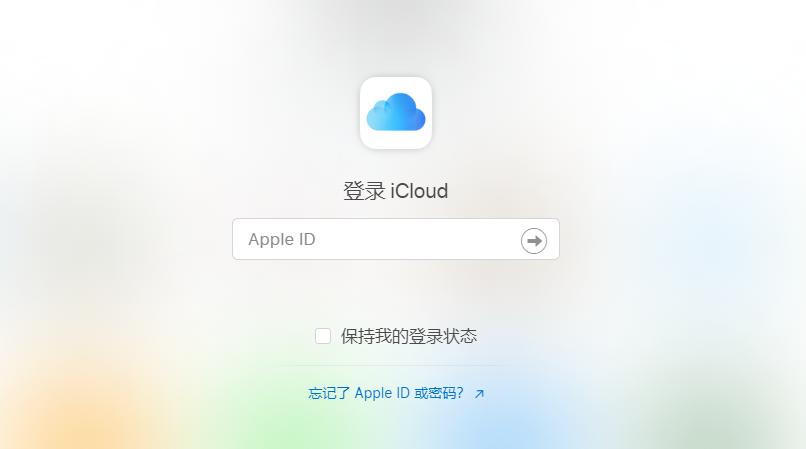
내 iPhone 검색 기능을 활성화하려면 아래 버튼을 클릭하고 올바른 비밀번호를 입력하세요.
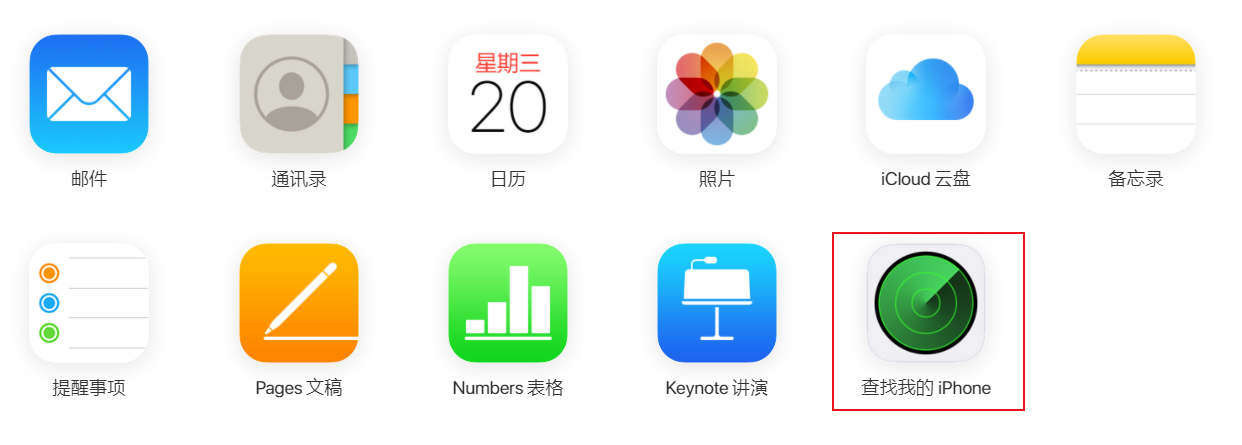
iPhone을 지우도록 선택하는 것은 휴대폰을 잠금 해제하는 선택적인 방법입니다. 이 옵션을 선택하면 iPhone의 모든 데이터를 지우고 휴대폰을 공장 설정으로 복원할 수 있습니다. 그러나 이 방법에는 몇 가지 단점도 있는데, 가장 큰 단점은 모든 데이터가 영구적으로 지워지고 복구할 수 없다는 것입니다. 따라서 iPhone을 삭제하기 전에 중요한 데이터를 백업하여 되돌릴 수 없는 손실을 방지하세요.
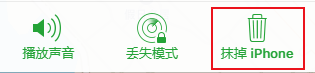
Apple 화면 잠금 해제 도구를 사용하면 잠금 화면 비밀번호를 쉽게 제거할 수 있습니다. 이 도구는 비밀번호를 잊어버렸거나 비밀번호를 변경하려는 사람들에게 특히 유용합니다. 이 도구를 사용하는 것은 매우 쉽습니다. 다음 단계를 따르십시오. 1. 먼저 Apple 장치가 컴퓨터에 연결되어 있고 iTunes가 열려 있는지 확인하십시오. 2. Apple 화면 잠금 해제 도구를 다운로드하여 설치합니다. 공식 웹사이트나 기타 신뢰할 수 있는 다운로드 플랫폼에서 이 도구를 찾을 수 있습니다. 3. Apple 화면 잠금 해제 도구를 실행하고 지시에 따라 장치를 컴퓨터에 연결합니다. 4. 도구 인터페이스에서 "비밀번호 잠금 해제" 옵션을 선택하고 도구가 자동으로 장치를 인식할 때까지 기다립니다. 5. 장치가 성공적으로 인식되면 비밀번호를 재설정하거나 비밀번호를 삭제할 수 있습니다. 6. 비밀번호 재설정을 선택한 경우, 새 비밀번호를 입력하고 비밀번호를 확인해야 합니다. 7. 비밀번호 삭제를 선택하면 도구가 즉시 비밀번호 삭제를 시작하고 장치를 다시 시작합니다. 8. 장치가 다시 시작될 때까지 기다린 후 새 비밀번호를 사용하거나 장치에 직접 로그인할 수 있습니다. Apple 화면 잠금 해제 도구를 사용하여 잠금 화면 비밀번호를 삭제하면 기기의 데이터가 손실될 수 있으므로 중요한 데이터를 미리 백업해 두시기 바랍니다. 또한 이 도구를 사용하면 Apple의 사용 약관을 위반할 수 있으므로 사용이 적법하고 규정을 준수하는지 확인하십시오.
iPhone 13에 "내 iPhone 찾기" 기능이 켜져 있지 않은 경우에도 Apple의 화면 잠금 해제 도구를 사용하여 잠금 화면 비밀번호를 제거할 수 있습니다. 이 도구는 사용자가 비밀번호를 잊어버린 경우 장치에 대한 액세스를 복구하는 데 도움을 주기 위해 설계되었습니다. 이 도구를 사용하는 과정은 비교적 간단합니다. 지침을 따르기만 하면 됩니다. 이 도구를 사용하면 기기의 데이터가 손실될 수 있으므로 사용하기 전에 중요한 데이터를 반드시 백업하십시오.
1단계: 먼저 공식 웹사이트로 이동하여 iOS 잠금 해제 도구를 다운로드해야 합니다. 다운로드가 완료되면 도구를 설치하고 실행해야 합니다. 이 도구는 iOS 장치를 잠금 해제하여 자유롭게 사용할 수 있도록 도와줍니다.
두 번째 단계는 "iOS 장치 화면 암호 제거"를 선택한 다음 "잠금 해제 시작"을 클릭하는 것입니다. 이 단계는 장치 화면 비밀번호를 제거한 후에만 후속 작업을 계속할 수 있기 때문에 매우 중요합니다. 따라서 장치의 원활한 잠금 해제를 위해 다음 단계를 따르십시오.
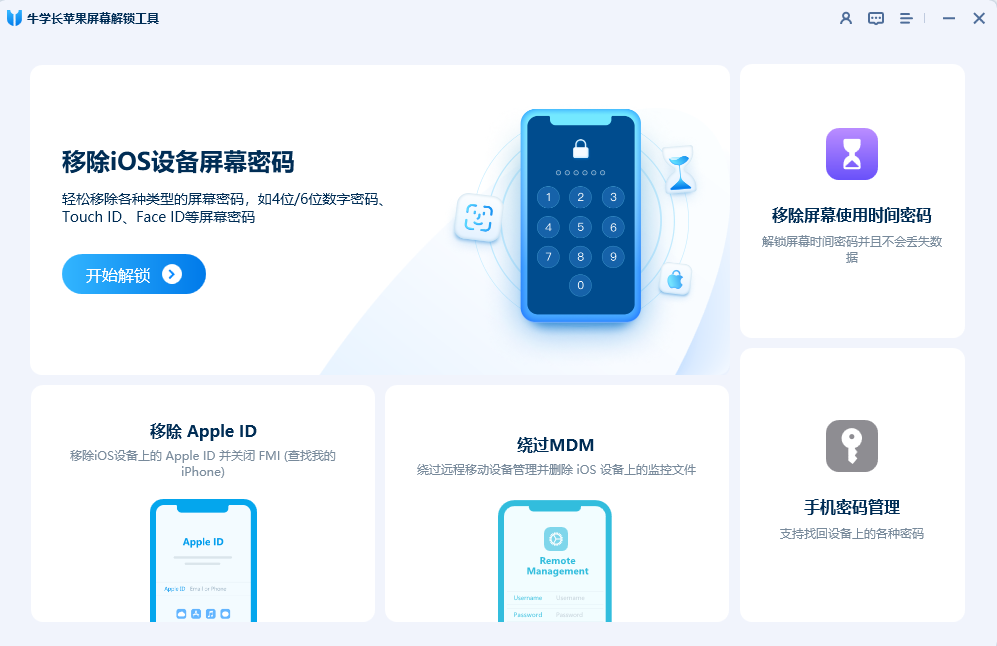
세 번째 단계는 "시작" 버튼을 클릭하고 화면의 지시에 따라 펌웨어 패키지를 다운로드하는 것입니다.
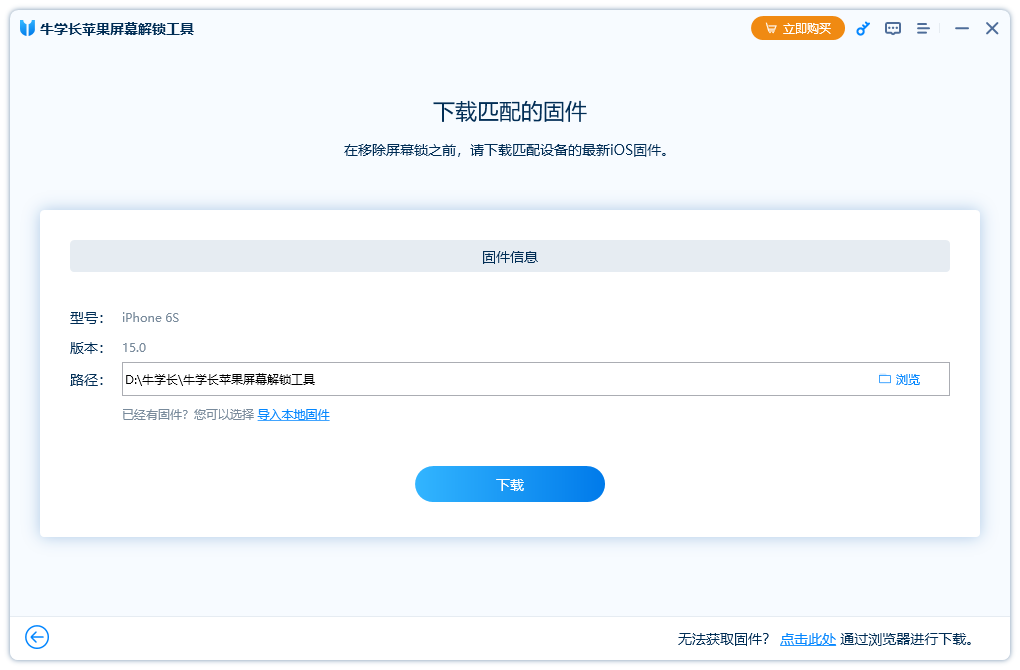
4단계: "시작" 버튼을 클릭하여 펌웨어 패키지 다운로드 프로세스를 시작합니다.
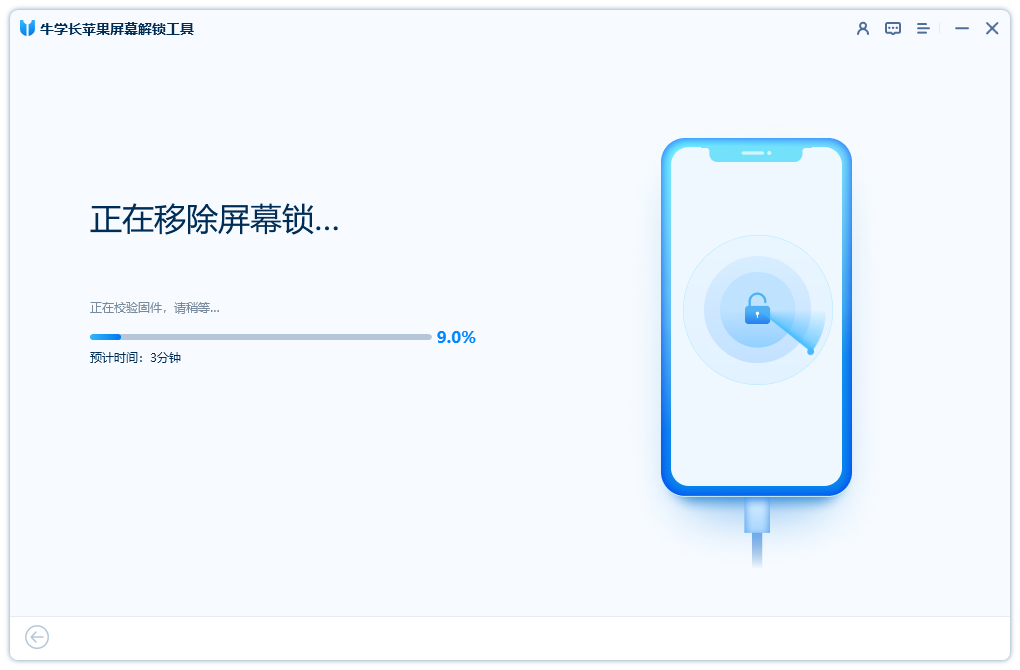
5단계: iPhone 잠금 화면 비밀번호가 성공적으로 삭제될 때까지 기다린 후 새 잠금 화면 비밀번호를 재설정하거나 Touch ID 또는 Face ID 기능을 사용하여 iPhone을 잠금 해제할 수 있습니다.
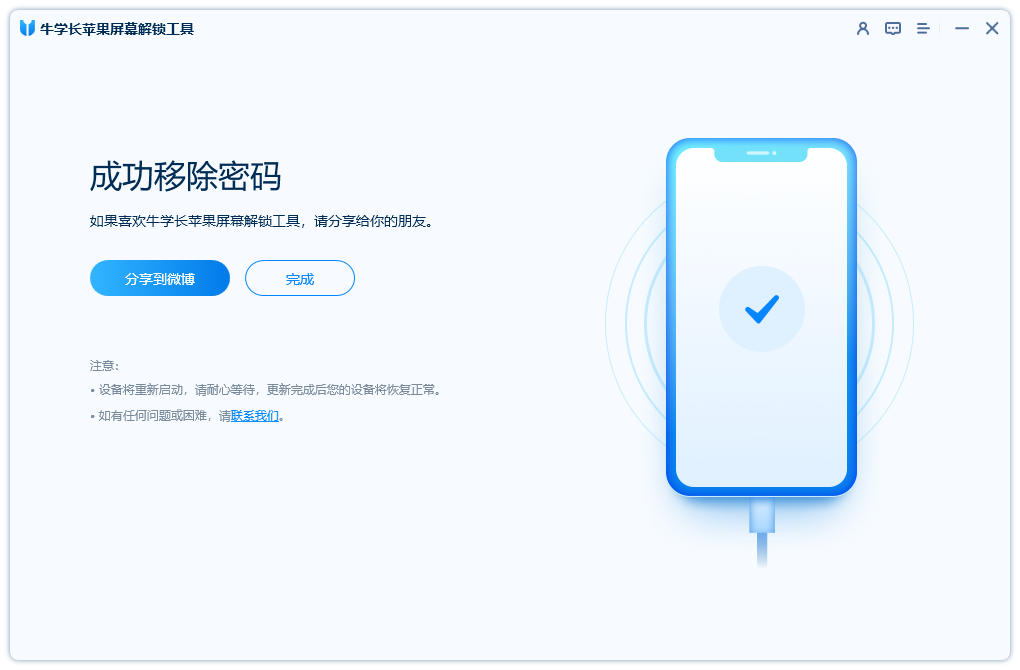
위 내용은 iPhone 13 잠금 화면 비밀번호를 잊어버린 경우 어떻게 해야 합니까? iPhone 비밀번호를 검색하는 2가지 방법의 상세 내용입니다. 자세한 내용은 PHP 중국어 웹사이트의 기타 관련 기사를 참조하세요!

핫 AI 도구

Undresser.AI Undress
사실적인 누드 사진을 만들기 위한 AI 기반 앱

AI Clothes Remover
사진에서 옷을 제거하는 온라인 AI 도구입니다.

Undress AI Tool
무료로 이미지를 벗다

Clothoff.io
AI 옷 제거제

AI Hentai Generator
AI Hentai를 무료로 생성하십시오.

인기 기사

뜨거운 도구

메모장++7.3.1
사용하기 쉬운 무료 코드 편집기

SublimeText3 중국어 버전
중국어 버전, 사용하기 매우 쉽습니다.

스튜디오 13.0.1 보내기
강력한 PHP 통합 개발 환경

드림위버 CS6
시각적 웹 개발 도구

SublimeText3 Mac 버전
신 수준의 코드 편집 소프트웨어(SublimeText3)

뜨거운 주제
 7345
7345
 15
15
 1627
1627
 14
14
 1352
1352
 46
46
 1265
1265
 25
25
 1214
1214
 29
29
 M3 iPad Air vs. M2 iPad Air : 차이점 (가능한 경우)
Mar 11, 2025 am 03:08 AM
M3 iPad Air vs. M2 iPad Air : 차이점 (가능한 경우)
Mar 11, 2025 am 03:08 AM
2025 iPad Air (M3)와 2024 iPad Air (M2)의 심층적 인 비교 : 업그레이드의 가치가 있습니까? Apple은 M3 칩이 장착 된 새로운 iPad 공기를 출시했습니다. 새로운 태블릿은 사용의 용이성과 경제 균형을 유지하고 베테랑 사용자에게 성능 향상을 제공합니다. 그러나 이전 세대 M2 iPad Air와 어떻게 다른가요? 알아 봅시다. 외관 디자인 : 완전히 일관성 새로운 iPad Air의 출현은 2024 년에 출시 된 M2 iPad Air와 거의 동일하며 2022 년 M1 iPad Air와 정확히 동일합니다. 11 인치 및 13 인치 스크린 크기 (대칭 베젤), 크기, 무게 및 색상
 iOS 18.4 마지막으로 RCS 메시징을 Google FI 및 기타 T-Mobile 캐리어에 제공합니다.
Mar 07, 2025 am 06:01 AM
iOS 18.4 마지막으로 RCS 메시징을 Google FI 및 기타 T-Mobile 캐리어에 제공합니다.
Mar 07, 2025 am 06:01 AM
요약 iOS 18은 결국 RCS 메시징에 대한 지원을 추가하여 많은 사용자에게 도움이되었지만 처음에는 T-Mobile 기반 이동 통신사를 배제했습니다. 두 번째 iOS 18.4 베타는 이제 iPhone 및 기타 T-Mobile 기반 이동 통신사의 Google Fi에 RCS 메시징 기능을 제공합니다. 업데이트에는 우선 순위 응용 프로그램 알림, 시각적 스마트 단축키, 새로운 이모티콘 및 Apple 앱 바로 가기와 같은 새로운 기능도 포함됩니다. Apple은 2024 년 9 월에 iOS 18을 출시했으며, 오랫동안 기다려온 RCS 메시징 기능이 있습니다.
 Apple Intelligence는 iPhone 업데이트 후에도 계속 켜집니다
Mar 14, 2025 am 03:01 AM
Apple Intelligence는 iPhone 업데이트 후에도 계속 켜집니다
Mar 14, 2025 am 03:01 AM
새로운 iPhone iOS 업데이트는 이전에 비활성화 한 사용자에게도 Apple Intelligence를 자동으로 재 활성화합니다. 버그이든 의도적이든이 예기치 않은 행동은 사용자들 사이에 좌절을 일으키고 있습니다. 최근 iOS 18.3.2 업데이트, 주로 a
 8 iPhone 앱 I ' m 영원히 노력하고 살기 위해 사용
Mar 16, 2025 am 12:19 AM
8 iPhone 앱 I ' m 영원히 노력하고 살기 위해 사용
Mar 16, 2025 am 12:19 AM
수명 최대화 : 더 건강하고 더 긴 수명을위한 iPhone 앱 Groucho Marx는 영원히 살거나 노력하는 것을 좋아했습니다. 불멸은 여전히 애매 모호하지만, 우리는 우리의 수명과 Healthspan을 크게 확장 할 수 있습니다 (우리가 enj 시간의 기간
 일부 이동 통신사는 여전히 iPhone에서 RC를 누락하고 있습니다. 누가 비난해야합니까?
Mar 05, 2025 am 12:48 AM
일부 이동 통신사는 여전히 iPhone에서 RC를 누락하고 있습니다. 누가 비난해야합니까?
Mar 05, 2025 am 12:48 AM
RCS 메시지 : iPhone 사용자를위한 링크 누락 iOS 18은 5 개월 이상 출시되었으며, 이는 Android와 iPhone 사용자가 마침내 RCS 메시징 기능을 경험할 수 있음을 의미합니다. 그러나 모든 사용자 가이 편의를 누릴 수있는 것은 아닙니다. 일부 소규모 항공사는 여전히 RC를 지원하지 않으며 Apple은 이에 대한 책임이있는 것 같습니다. RC의 중요성 책임의 속성에 대해 논의하기 전에 먼저 RCS가 무엇인지, 왜 광범위한 지원이 중요한지 이해해 봅시다. RCS는 실제로 기존 SMS 표준의 업그레이드 된 버전으로 기존의 SMS 경험이 현대적인 인스턴트 메시징 응용 프로그램에 더 가깝게 만듭니다. RCS 기능에는 상대방의 입력 상태보기 및 영수증이 포함됩니다 (상대방이 활성화 한 경우
 Apple의 기본 iPad는 이제 스토리지의 두 배가 있습니다
Mar 06, 2025 am 03:03 AM
Apple의 기본 iPad는 이제 스토리지의 두 배가 있습니다
Mar 06, 2025 am 03:03 AM
Apple의 새로운 iPad (11 세대) 검토 : 성능 업그레이드이지만 AI 기능 부족 Apple은 마침내 2 년 후 엔트리 레벨 iPad를 업데이트했습니다. 전체 iPad 제품 라인은 여전히 약간 혼란 스럽지만 최신 11 세대 iPad는 원래 가격을 유지하면서 저장 공간을 두 배로 늘리지 만 중요한 기능 세트도 없습니다. Apple은 오늘 강력한 M3 칩과 새로운 Magic Control 키보드가 장착 된 새로운 iPad Air를 출시하고 AI 기능에 중점을 두었습니다. 그러나이 회사는 또한 엔트리 레벨 iPad를 조용히 업데이트했습니다. 저렴한 iPad를 찾고 있다면 다음 주에 제공 될 11 세대 모델이 정확히 당신이 찾고있는 것일 수 있습니다. 흥미롭게도 새로운 엔트리 레벨 iPad는 좋은 업그레이드를 만들었습니다.
 내가 airpods를 버리는 7 가지 이유 (그리고 당신도 그렇습니다)
Mar 05, 2025 am 03:03 AM
내가 airpods를 버리는 7 가지 이유 (그리고 당신도 그렇습니다)
Mar 05, 2025 am 03:03 AM
AirPods : 과대 광고가 사라지고 현실이 시작됩니다 2016 년에 그 깨끗한 에어 포드를 무너 뜨린 흥분을 기억하십니까? 애플의 획기적인 무선 이어 버드는 오디오 혁명을 약속했다. 처음에는 매끄러운 디자인과 매끄러운 Wirel에 사로 잡혀 있습니다.
 2025 년 최고의 11 인치 iPad 에어 케이스
Mar 19, 2025 am 06:03 AM
2025 년 최고의 11 인치 iPad 에어 케이스
Mar 19, 2025 am 06:03 AM
최고 iPad Air 11 인치 케이스 : 포괄적 인 가이드 (업데이트 03/14/2025) 이 업데이트 된 가이드는 다양한 요구와 예산을 제공하는 최고의 iPad Air 11 인치 케이스를 보여줍니다. 새로운 M3 또는 M2 모델을 소유하든 투자 보호




